Cum să creezi o poveste pe Facebook

Poveștile de pe Facebook pot fi foarte distractive de realizat. Iată cum poți crea o poveste pe dispozitivul tău Android și pe computer.

Menținerea nivelului volumului întotdeauna la un nivel specific poate avea avantajele sale. Pentru început, nu veți fi niciodată uimit atunci când urmăriți un videoclip cu un volum mare și veți ajunge să vă lăsați telefonul. Blocarea volumului este ușoară și nu va trebui să cumpărați o aplicație pentru aceasta, dar va trebui să instalați o aplicație terță parte. Dar, nu vă faceți griji, aplicația este gratuită. Aplicația vă va ajuta să mențineți nivelul pentru diferite lucruri sub control.
De exemplu, puteți ține sub control lucruri precum nivelul volumului notificărilor. Nu doar asta, dar puteți controla și sistemul, media, alarma și soneria. Veți putea face acest lucru folosind o singură aplicație.
Aplicația de care veți avea nevoie pentru a bloca nivelul volumului pe dispozitivul dvs. Android este Volume Lock . Este gratuit, dar există și o versiune Pro care vă va restitui 3,99 USD. Cu versiunea gratuită, trebuie să aveți de-a face cu un banner publicitar în partea de jos care va bloca ușor opțiunile, dar nu este prea enervant.
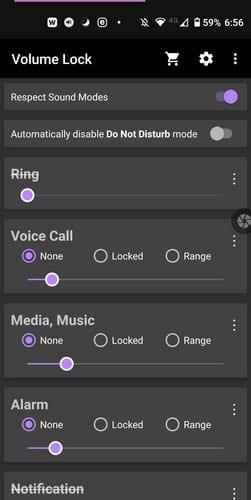
Pe pagina principală a aplicației, veți vedea opțiuni pentru a controla lucruri precum:
Utilizați glisoarele pentru a regla nivelul volumului după preferința dvs. și atingeți opțiunea Blocat. Opțiunea Range face exact asta. Când alegeți această opțiune, setați intervalul de volum dorit ajustând ambele capete ale glisorului. Dacă există o opțiune de care doriți să redenumiți sau să scăpați, atingeți punctele din dreapta opțiunii.
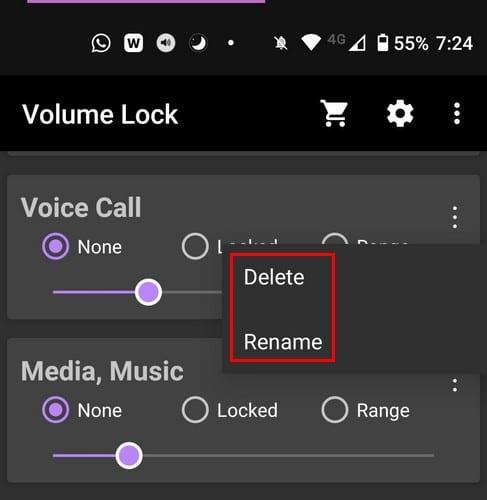
Dacă accesați Setările aplicației, puteți utiliza opțiuni precum:
Dacă nu aveți chef să achiziționați versiunea Pro, puteți debloca unele funcții urmărind unele reclame. Dacă nu doriți să blocați controlul volumului, dar doriți să încercați să le remapați. Există și o aplicație pentru asta.
Blocarea volumului și dezactivarea sunetului vă vor menține, de asemenea, nivelurile de volum chiar acolo unde sunt. Înainte de a începe să utilizați aplicația, va trebui să setați nivelurile de volum ale dispozitivului dvs. Android. Va trebui să le setați acolo unde doriți să le păstrați. După ce ați făcut acest lucru, ați activat toate opțiunile necesare pe care vi le va solicita aplicația. Apoi, bifați casetele pentru ce doriți să blocați volumul.
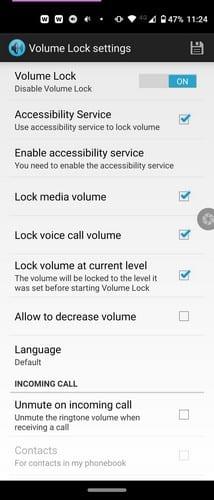
De exemplu, puteți bloca volumul pentru volumul media, volumul Cal și există, de asemenea, o opțiune pentru a permite volumului să scadă volumul.
Butoane Remapper este, de asemenea, gratuit de utilizat. Pentru a menține nivelurile de volum acolo unde sunt, va trebui să faceți următoarele:
Din meniul derulant Key, alegeți opțiunea de volum. Depinde de dvs. dacă doriți mai întâi să alegeți opțiunea de creștere sau reducere a volumului. În meniul derulant Acțiune, asigurați-vă că alegeți opțiunea Nu faceți nimic. În acest fel, atunci când apăsați opțiunea de creștere a volumului, de exemplu, nu se va întâmpla nimic, iar nivelul volumului nu poate fi modificat. După ce ați făcut modificările necesare, apăsați pe opțiunea OK.
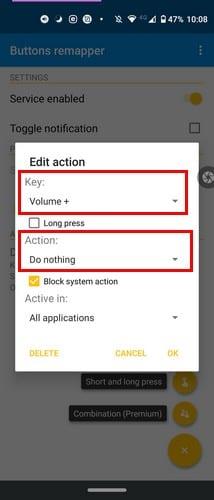
Când ați terminat cu o opțiune de volum, va trebui să repetați procesul pentru cealaltă, dacă doriți să mențineți nivelul volumului blocat. Dacă nu, îl puteți lăsa așa cum este.
Blocarea volumului dispozitivului are avantajele sale, deoarece va împiedica pe alții să plaseze nivelurile de volum prea mari sau prea mici fără permisiunea dvs. Oricare dintre aplicațiile menționate va face treaba, așa că nu va trebui să vă confruntați cu surprize data viitoare când urmăriți un videoclip. Ce aplicație veți încerca mai întâi? Anunță-mă în comentariile de mai jos.
Poveștile de pe Facebook pot fi foarte distractive de realizat. Iată cum poți crea o poveste pe dispozitivul tău Android și pe computer.
Șterge informațiile salvate din completarea automată Firefox urmând acești pași rapizi și simpli pentru dispozitive Windows și Android.
Există atât de multe aplicații excelente pe Google Play, încât nu poți să nu te abonezi. După un timp, lista aceea crește, iar vei avea nevoie să gestionezi subscripțiile Google Play
Când auzi cuvântul cookies, s-ar putea să te gândești la cele cu chipsuri de ciocolată. Dar există și cele pe care le găsești pe browsere care te ajută să ai o experiență de navigare optimizată. Află cum să configurezi preferințele pentru cookie-uri pe browserul Opera pentru Android.
Reclamele pot fi utile deoarece te informează despre oferte și servicii de care ai putea avea nevoie. Dar pot deveni deranjante. Află cum să configurezi Blochează Reclamele în Opera pentru Android cu acești pași.
Un tutorial care arată două soluții pentru a împiedica permanent aplicațiile să se pornească la start pe dispozitivul dumneavoastră Android.
Cum să activați ad-blocker-ul pe dispozitivul dvs. Android și să profitați la maximum de opțiunea de anunțuri intruzive de pe browserul Kiwi.
Acest tutorial îți arată cum să redirecționezi un mesaj text de pe un dispozitiv Android folosind aplicația Google Messaging.
Atunci când deschizi o pagină de start pe orice browser, vrei să vezi ceea ce îți place. Când începi să folosești un alt browser, vrei să îl configurezi după bunul tău plac. Configurează o Pagina de Start Personalizată în Firefox pentru Android cu acești pași detaliati și descoperă cât de rapid și ușor poate fi realizat.
Cum să activați sau să dezactivați funcțiile de corectare a scrierii în sistemul de operare Android.
Vedeți ce pași trebuie să urmați pentru a dezactiva Asistentul Google și a obține rapid puțin liniște. Simțiți-vă mai puțin spionați și dezactivați Asistentul Google.
Când configurezi modul întunecat pentru Android, obții un temă care este mai blândă pentru ochi. Dacă trebuie să te uiți la telefonul tău într-un mediu întunecat, probabil că trebuie să te uiți în altă parte pentru că modul luminos îți face rău ochilor. Activează modul întunecat în browserul Opera pentru Android și vezi cum să configurezi modul întunecat.
Dacă setați un ecran de blocare pe dispozitivul Android, ecranul de introducere a PIN-ului va include un buton de Apel de urgență în partea de jos a ecranului.
Când activați procentul bateriei pe telefonul Android, știți câtă baterie mai rămâne. Iată modul simplu de a-l activa.
Modul întunecat a fost introdus pentru Microsoft în 2016. Cea mai recentă versiune Office vă oferă opțiunea de a alege unul dintre cele două moduri întunecate disponibile.
Îți lipsește spațiu pe Android? Rezolvă problema cu aceste sfaturi prietenoase cu începătorii pe orice dispozitiv.
Trebuie să vedeți cât de mult spațiu ocupă melodiile Spotify? Iată pașii pe care trebuie să-i urmați pentru Android și Windows.
YouTube are un mod incognito care împiedică salvarea sau influențarea listelor tale de vizionare. Acest tutorial te învață cum să-l folosești.
Ofer o listă de lucruri pe care le poți încerca dacă dispozitivul tău Android pare să se repornească aleatoriu fără un motiv aparent.
Cum să configurezi setările Ad-Blocker pentru Brave pe Android urmând acești pași care pot fi realizați în mai puțin de un minut. Protejează-te de reclamele intruzive utilizând aceste setări de blocare a reclamelor în browserul Brave pentru Android.
Poveștile de pe Facebook pot fi foarte distractive de realizat. Iată cum poți crea o poveste pe dispozitivul tău Android și pe computer.
Aflați cum să dezactivați videoclipurile care se redau automat în Google Chrome și Mozilla Firefox cu acest tutorial.
Rezolvă o problemă în care Samsung Galaxy Tab S8 rămâne blocat pe un ecran negru și nu se pornește.
Citește acum pentru a învăța cum să ștergi muzică și videoclipuri de pe Amazon Fire și tabletele Fire HD pentru a elibera spațiu, a face curățenie sau a îmbunătăți performanța.
Un tutorial care arată două soluții pentru a împiedica permanent aplicațiile să se pornească la start pe dispozitivul dumneavoastră Android.
Acest tutorial îți arată cum să redirecționezi un mesaj text de pe un dispozitiv Android folosind aplicația Google Messaging.
Ai un Amazon Fire și dorești să instalezi Google Chrome pe acesta? Află cum să instalezi Google Chrome prin fișier APK pe dispozitivele Kindle.
Cum să activați sau să dezactivați funcțiile de corectare a scrierii în sistemul de operare Android.
Când Samsung a lansat noua sa linie de tablete de vârf, a fost multă entuziasm. Nu doar că Galaxy Tab S9 și S9+ aduc actualizările așteptate față de linia Tab S8, dar Samsung a introdus și Galaxy Tab S9 Ultra.
Un tutorial care te ghidează cum să activezi Opțiunile pentru Dezvoltatori și Debugging USB pe tableta Samsung Galaxy Tab S9.






















